تعريف غير متوافق، تحديث Windows فيه مشاكل، أو تعديل تجريبي… هذا كل ما يتطلبه الأمر لتحويل جهاز كمبيوتر قوي إلى فوضى بطيئة وغير مستقرة. إذا كنت محظوظًا، فستحدد المشكلة وتصلحها في دقائق – ولكن هذا ليس هو الحال دائمًا. عندما تسوء الأمور ولا يكون السبب واضحًا، يمكن أن يكون “استعادة النظام” بمثابة طوق النجاة.
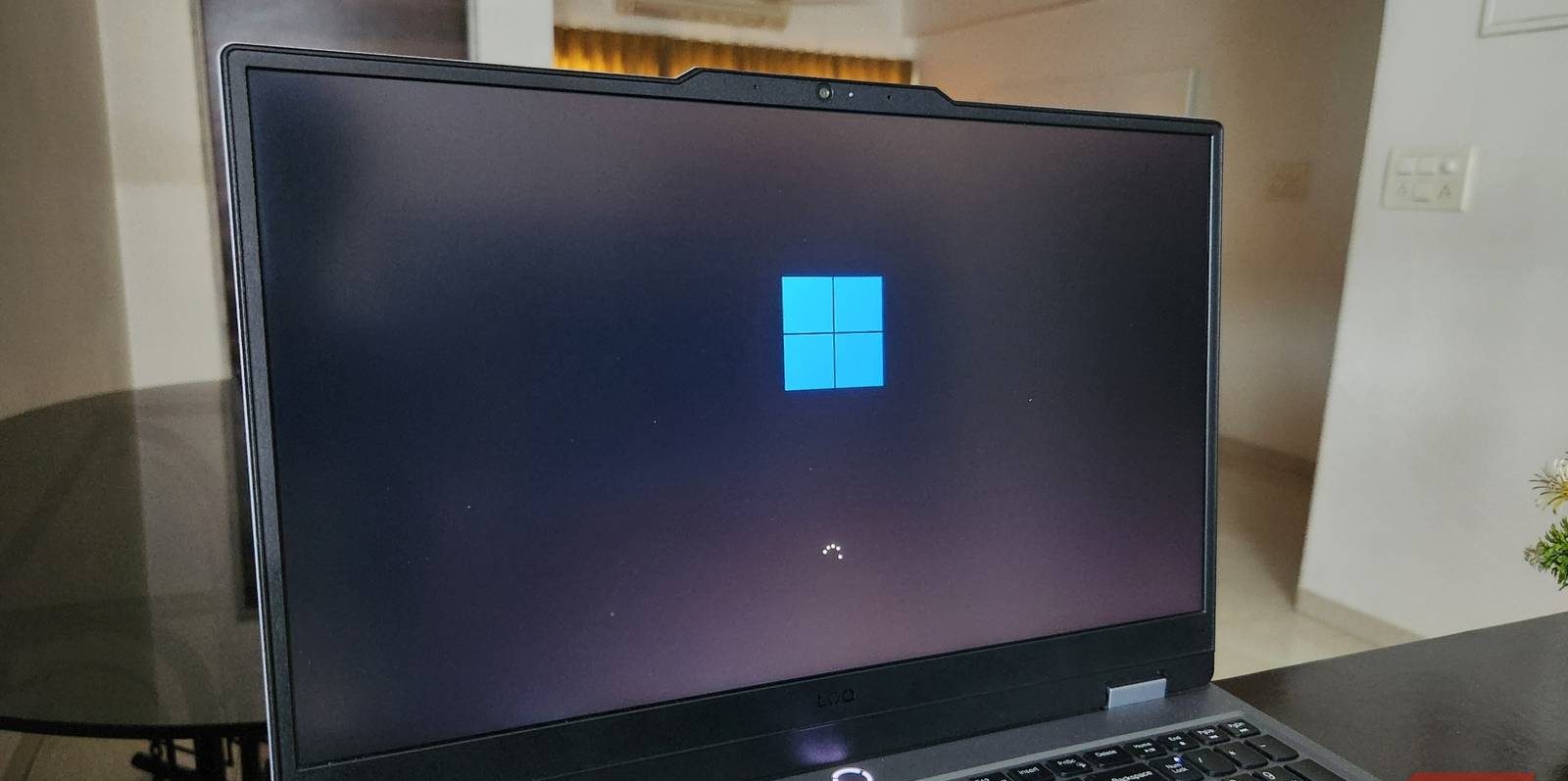
تتيح لك هذه الميزة المدمجة إعادة جهاز الكمبيوتر الخاص بك إلى حالة سابقة عندما كان كل شيء يعمل بسلاسة. بهذه الطريقة، يمكنك إصلاح المشكلة الأساسية في دقائق. وأفضل ما في الأمر هو أن هذا لا يؤثر على أي من بياناتك. لهذا السبب تعد واحدة من أولى الميزات التي أحرص على تفعيلها على أي جهاز Windows.
روابط سريعة
ماذا تفعل “استعادة النظام” تحديدًا (ولماذا هي مهمة)
ميزة الأمان التي لم تكن تعلم أنك بحاجة إليها
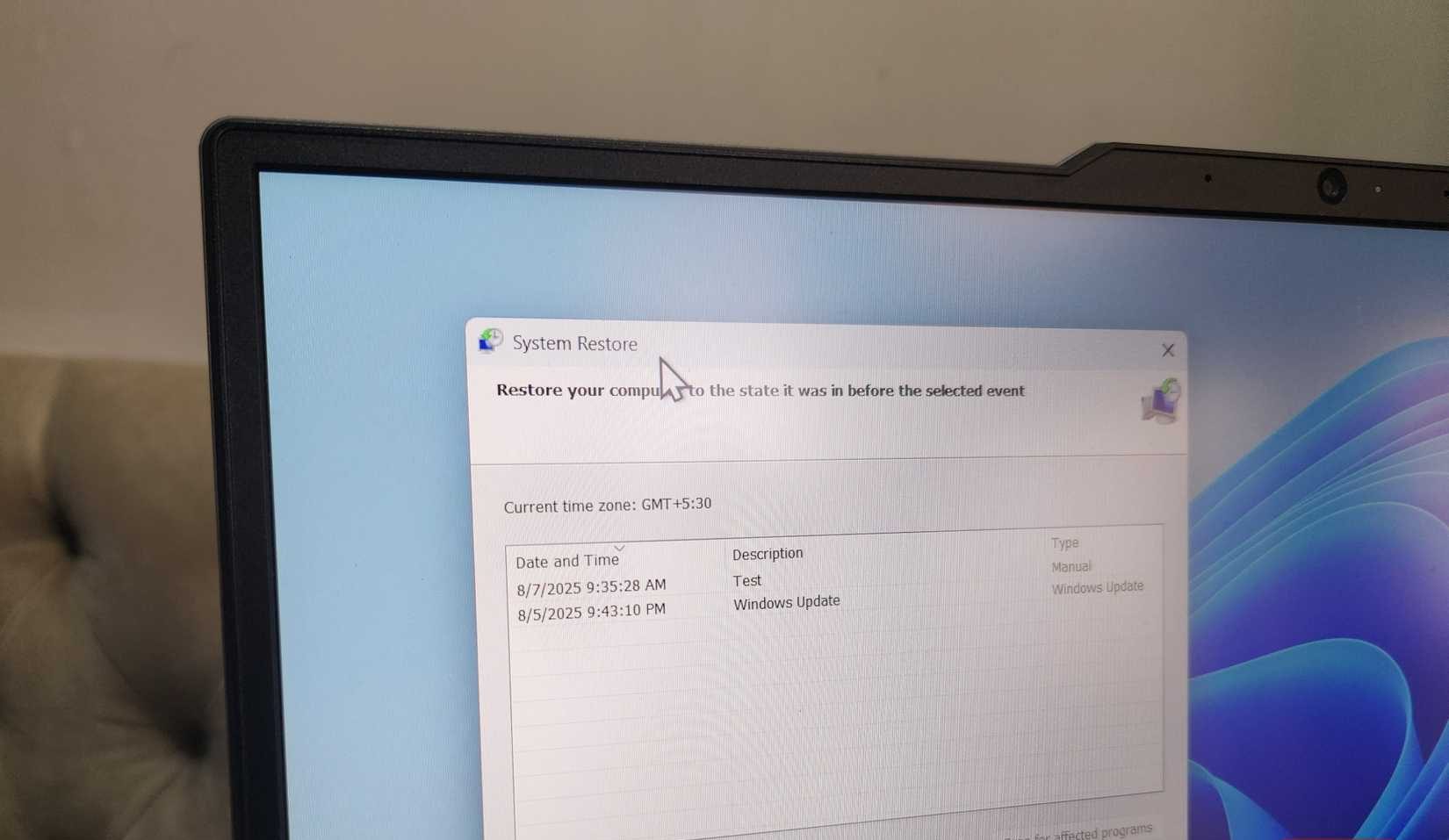
“استعادة النظام” هي بمثابة آلة الزمن المدمجة في Windows لملفات وإعدادات النظام. إنها تأخذ “لقطات” تلقائيًا لنظام التشغيل الخاص بك في اللحظات الرئيسية، عادةً قبل التغييرات الرئيسية مثل تحديثات التعريفات، وتحديثات Windows، أو تثبيت البرامج الجديدة. تسمى هذه اللقطات نقاط الاستعادة. عندما يحدث خطأ ما، يمكنك استخدام نقطة استعادة لإعادة نظامك إلى حالة سابقة وإلغاء التغيير الذي تسبب في المشكلة بشكل فعال.
ما يجعل “استعادة النظام” آمنة للاستخدام هو أنها لا تؤثر على بياناتك الشخصية. تظل صورك ومستنداتك وملفاتك الأخرى سليمة عند إجراء استعادة النظام. بدلاً من ذلك، تركز فقط على ملفات النظام وإعدادات التسجيل. ومع ذلك، تتم إزالة أي برامج قمت بتثبيتها، فقط في حالة ما إذا كان أحدها يسبب المشكلة.
عندما يبدأ جهاز الكمبيوتر الخاص بك في التصرف بشكل غريب بعد تحديث تعريف أو تعديل تجريبي، لا يتعين عليك قضاء ساعات في البحث في الإعدادات الغامضة أو إعادة تثبيت Windows. باستخدام “استعادة النظام”، يمكنك العودة إلى حالة مستقرة في دقائق. إنه مثل وجود زر “تراجع” لنظام التشغيل بأكمله.
باختصار، تعمل “استعادة النظام” كشبكة أمان. إنها لا تمنع المشكلات، ولكنها تمنحك طريقة سهلة للتعافي منها. ومع ذلك، والمثير للدهشة، أن جهاز الكمبيوتر الذي يعمل بنظام Windows الخاص بك يأتي مع إيقاف تشغيل شبكة الأمان هذه.
استخدام “استعادة النظام” سهل
إعداد سريع، راحة بال كبيرة
تفعيل “استعادة النظام” هو أحد أبسط مهام الصيانة في Windows. لا تحتاج أن تكون خبيرًا أو تستخدم أوامر معقدة. في الواقع، العملية بأكملها تستغرق أقل من دقيقة.
- افتح قائمة البحث في Windows، واكتب إنشاء نقطة استعادة واختر النتيجة الأولى التي تظهر.
- في قسم إعدادات الحماية، حدد محرك النظام الخاص بك.
- انقر فوق زر تكوين.
- حدد خيار تشغيل حماية النظام.
- استخدم شريط التمرير أقصى استخدام لتحديد المساحة التي يجب أن يحجزها Windows لنقاط الاستعادة.
- انقر فوق تطبيق ثم موافق.
منذ تلك اللحظة، يقوم Windows تلقائيًا بإنشاء نقاط استعادة قبل إجراء تغييرات كبيرة في النظام، ولا داعي للقلق بشأن أي شيء آخر. إذا كنت تخطط لتعديل سجل النظام (registry) أو تغيير إعدادات قد تؤثر على الاستقرار، فمن المستحسن إنشاء نقطة استعادة يدويًا أولاً. ما عليك سوى النقر فوق الزر إنشاء في علامة التبويب حماية النظام، وإعطائها اسمًا يسهل تذكره، وسيقوم Windows بإنشاء لقطة لنظامك على الفور.
تجدر الإشارة إلى أنك لست بحاجة إلى تخصيص مساحة كبيرة من القرص لاستعادة النظام، خاصةً إذا كان جهاز الكمبيوتر الخاص بك يحتوي على مساحة تخزين داخلية تبلغ 512 جيجابايت أو 1 تيرابايت فقط. وذلك لأن Windows يحذف تلقائيًا نقاط الاستعادة القديمة لإفساح المجال لنقاط جديدة، لذلك سيكون لديك دائمًا سجل قابل للاستخدام دون التضحية بالكثير من مساحة التخزين لملفاتك اليومية.
أفضل ما في استعادة النظام هو مرونتها. حتى إذا لم يتمكن جهاز الكمبيوتر الخاص بك من التمهيد بشكل طبيعي، فلا يزال بإمكانك استخدامه. يمكنك تطبيق نقطة استعادة مباشرة من بيئة استعادة Windows (Windows RE)، وهو أمر مفيد للغاية لحل مشكلات التمهيد الخطيرة.
استعادة النظام هي شبكة أمان، وليست عصا سحرية
نسخة احتياطية ذكية، وليست حلاً سحريًا
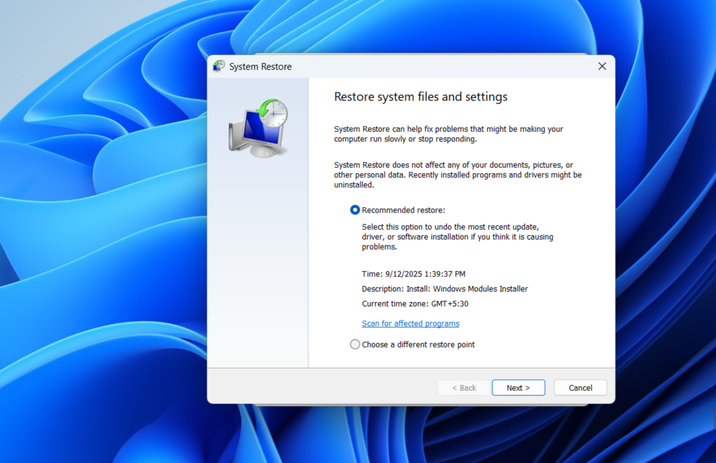
في هذه المرحلة، قد يميل البعض إلى اعتبار استعادة النظام علاجًا شاملاً لكل مشكلة في Windows، ولكن هذا ليس هو الحال. إنها ليست عصا سحرية يمكنها إصلاح كل شيء. عندما يتسبب برنامج تشغيل سيئ أو تحديث فاشل أو تعديل محفوف بالمخاطر في اهتزاز نظامك، يمكن لاستعادة النظام أن تنقذك وتعيدك إلى حالة عمل مستقرة. لكنها لن تتراجع عن كل شيء، وبالتأكيد لا يمكنها إصلاح الأنظمة التالفة أو إصابات البرامج الضارة.
عندما تفشل “استعادة النظام” – وهو أمر قد يحدث إذا تفاقم التلف أو أصبحت نقطة استعادة غير صالحة – فمن المرجح أن تحتاج إلى إعادة ضبط المصنع لجهاز الكمبيوتر الخاص بك كملاذ أخير. لهذا السبب، يُعد الاحتفاظ بنسخة احتياطية موثوقة من ملفاتك المهمة أمرًا ضروريًا. “استعادة النظام” هي خط الدفاع الأول الممتاز، ولكن النسخ الاحتياطية هي شبكة الأمان الحقيقية لبياناتك التي لا يمكن تعويضها.
نظام Windows مليء بالأدوات القوية التي لا يعرف عنها أحد تقريبًا لأنها مدفونة تحت طبقات من القوائم أو نادرًا ما يتم الإعلان عنها على الإطلاق. “استعادة النظام” هي مجرد واحدة من هذه الأدوات. تأمل ألا تحتاج إليها أبدًا، ولكن عندما تفعل ذلك، ستشعر بالارتياح لوجودها.










